安装破解教程
1、在本站下载并解压,如图所示,双击Setup.exe运行安装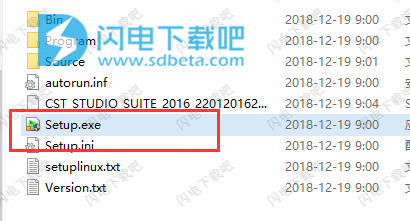
2、如图所示,这里我们点击第一项install CST STUDIO SUITE 2016选项开始安装
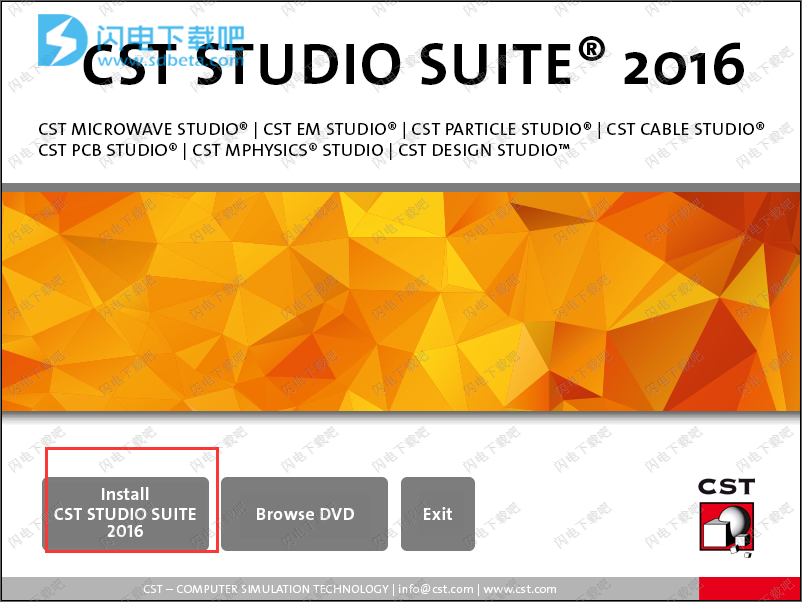
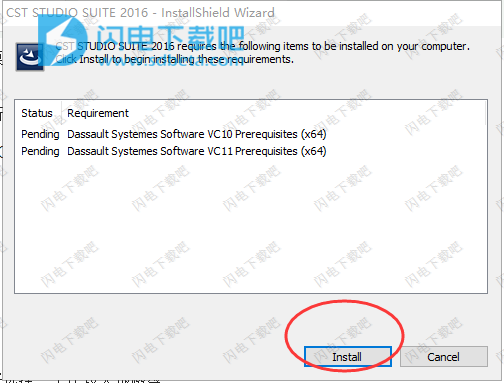
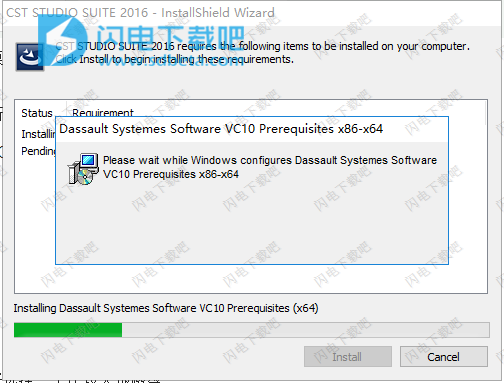
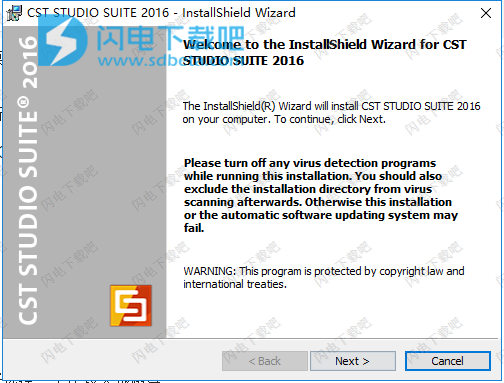
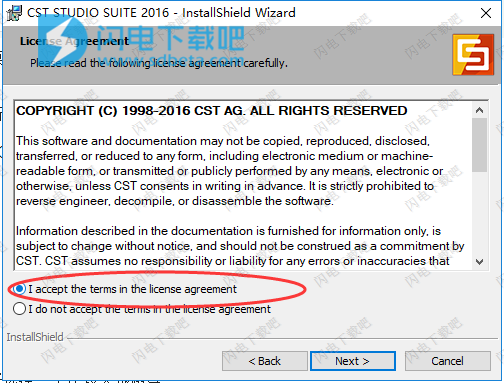
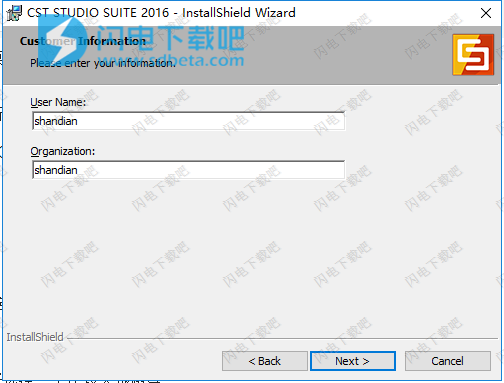
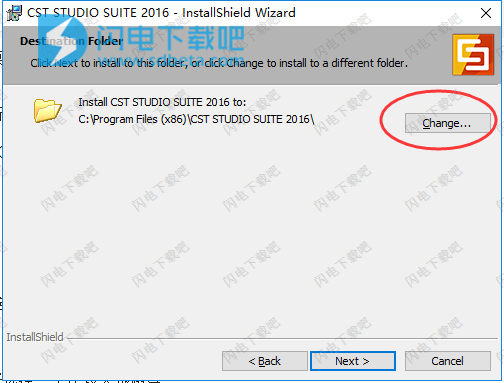
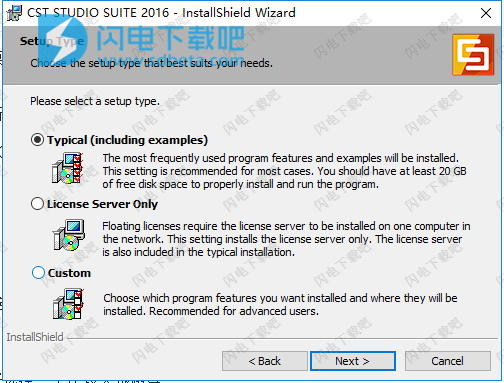
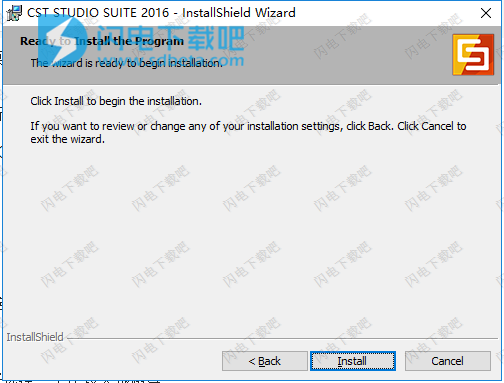
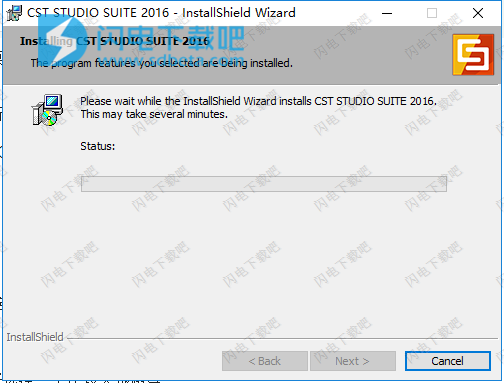
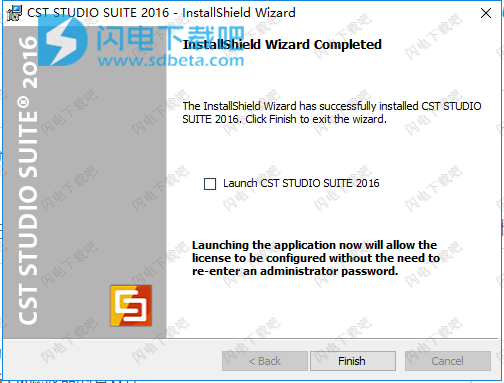
13、回到安装包中,在patch文件夹中找到license.dat,右键以记事本方式打开
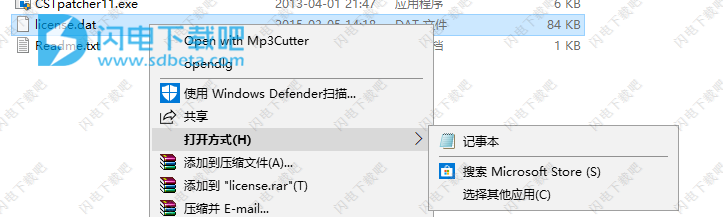
14、如图所示,替换为你的计算机全名,右键点击计算机,选择属性,找到计算机全名,完成后关闭并保存license.dat文件
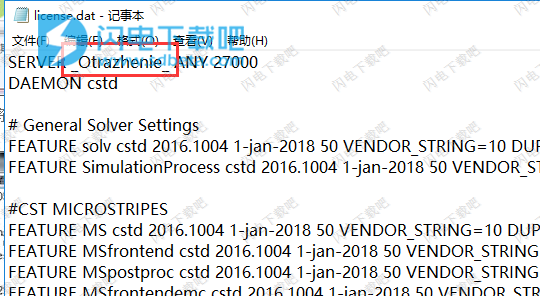
15、然后我们将它还有同文件夹的CSTpatcher11.exe复制到软件安装目录中,点击替换目标中的文件
16、然后我们双击 CSTpatcher11.exe运行,它会自动载入,完成后关闭即可
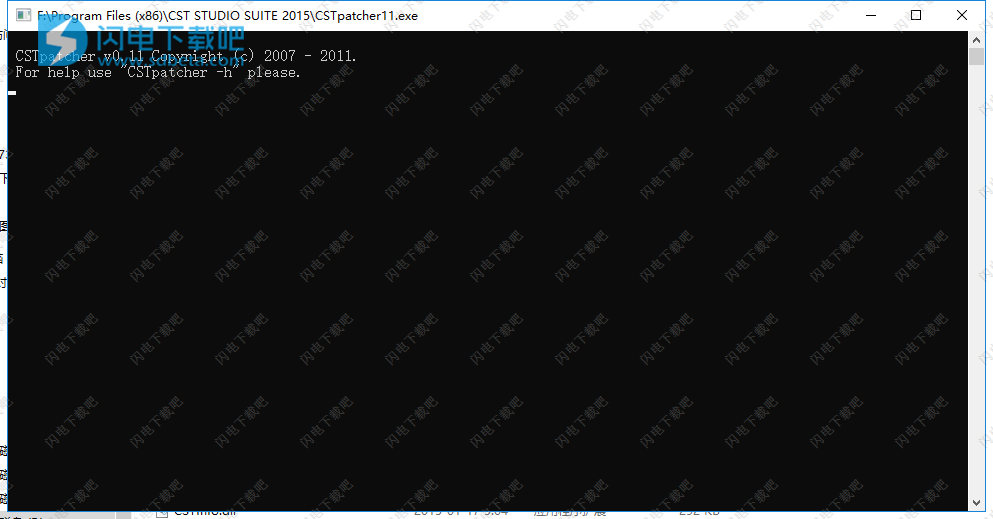
17、从开始菜单找到CST License Manage运行
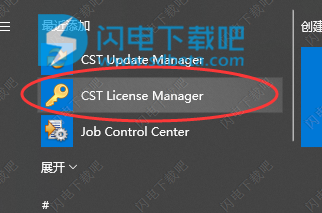
18、首先点击Start Service按钮,稍等一会儿,载入成功后按钮会变成灰色证明成功
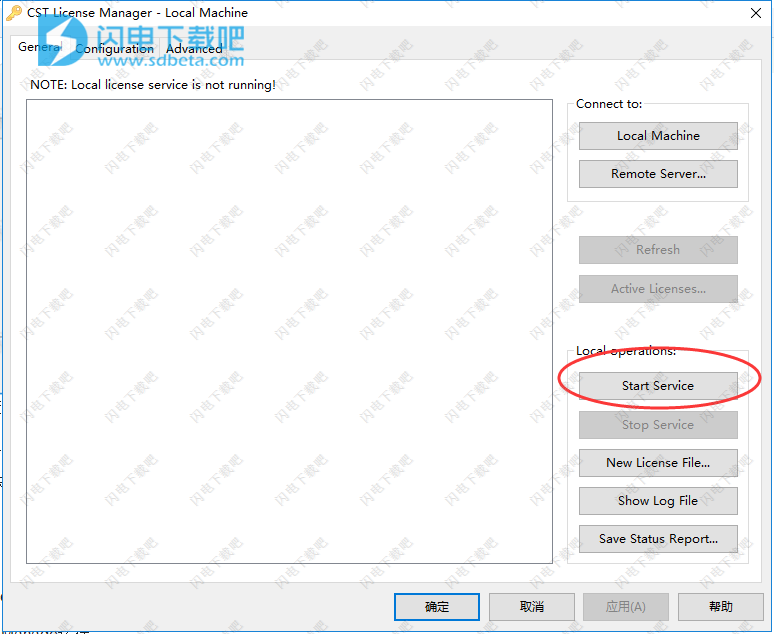
19、最后运行软件,如图所示,勾选以下选项,并在Server输入框中输入你的计算机名称,并点击ok即可
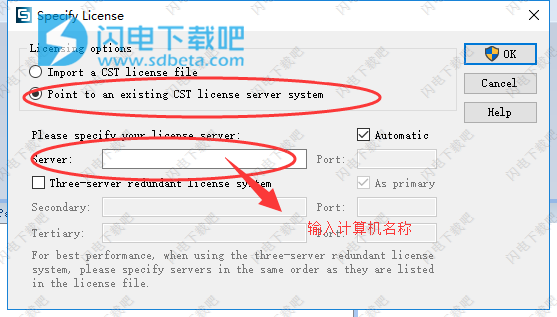
使用帮助


如果放大结构,可以检查导入的金属化层的有限厚度:

请注意:由于PBA技术,这些薄层不会减慢基于六面体网格的求解器的求解过程。
尽管导入2D文件通常不如导入3D模型那么重要,但有时可能会出现问题。以下提示应有助于使导入尽可能健壮:
将您的结构组织成图层。始终将结构图和其他数据(如阴影线,测量线,文本等)放在不同的图层上,并仅导入结构图层。
只导入您真正感兴趣的部分。由于CST STUDIO SUITE需要从2D输入数据构建3D对象,因此在导入过程中模型的复杂性会大大增加。导入完整结构后删除不需要的对象是不必要的低效率。
尝试在2D文件的绘图中使用多边形而不是独立线的集合。由于某些精度约束或不太精确的绘图,独立的线可能有间隙,在导入过程中必须花费很多精力才能关闭。
遵循这些规则通常会产生成功的导入结果。但是,如果遇到问题,请阅读本章后面的“检查并修复导入的模型”部分,以获取有关如何解决模型中的缺陷的信息。
2、导入3D文件
CST STUDIO SUITE提供各种3D几何CAD格式的导入过滤器:
ACIS SAT(建模:导入/导出>导入> 3D文件> SAT / SAB)。支持最高ACIS R25的所有版本。这通常是导入结构元素的最可靠方法,因此是优选的。
STEP(建模:导入/导出>导入> 3D文件> STEP(203,214))。这是一种用于在不同CAD / CAM系统之间交换数据的国际标准文件格式。如果没有SAT,Pro / Engineer或CATIA等原生格式可用,请选择此文件格式。支持的版本是203和214(仅几何)。
PTC Creo(建模:导入/导出>导入> 3D文件> PTC Creo(PRO / E版本16 - Creo 3.0))。从PTC的Pro / Engineer CAD系统导入数据。
CATIA V4(建模:导入/导出>导入> 3D文件> CATIA第4版(4.1.9 - 4.2.4))。从Dassault Systemes的CATIA第4版CAD系统导入数据。
CATIA V5(建模:导入/导出>导入> 3D文件> CATIA第5版(R8 - R25))。从Dassault Systemes的CATIA Release 5 CAD系统导入数据。
Siemens NX(建模:导入/导出>导入> 3D文件> Siemens NX(NX 1 - NX 10))。从Siemens PLM软件导入零件,装配CAD数据。
Parasolid(建模:导入/导出>导入> 3D文件> Parasolid(9.0 - 27.0.199))。导入Parasolid CAD数据。
Solid Edge(建模:导入/导出>导入> 3D文件> Solid Edge(V18 - ST7))。从SolidEdge CAD系统导入零件(.par或.psm),装配文件。
SolidWorks(建模:导入/导出>导入> 3D文件> SolidWorks(2003 - 2015))。从SolidWorks导入零件,装配文件。
Autodesk Inventor(建模:导入/导出>导入> 3D文件> Autodesk Inventor(V6 - V2015))。从Autodesk的Inventor CAD系统导入数据。
Agilent ADS文件(建模:导入/导出>导入> 3D文件> ADS模型)。将Agilent ADS数据导入2011.05版。使用ADS简化可以降低ADS模型的几何复杂性。
CoventorWare(建模:导入/导出>导入> 3D文件> CoventorWare)。导入CoventorWare SAT文件,包括正确的材料信息。
Sonnet(建模:导入/导出>导入> 3D文件> Sonnet模型)。导入Sonnet项目文件。
IGES(建模:导入/导出>导入> 3D文件> IGES)。最高5.3的版本。此文件格式包含结构曲面的准确描述。导入模型后,可能需要手动修复导入完成后突出显示的问题。请参阅“检查并修复导入的模型”部分。
VDAFS(建模:导入/导出>导入> 3D文件> VDA-FS)。支持版本1.0 - 2.0。文件格式包含结构曲面的准确描述。与IGES导入一样,通常需要修复模型。
STL ASCII(Stereolitography)(建模:导入/导出>导入> 3D文件> STL)。此文件格式仅包含结构曲面的三角近似。这些对象的布尔操作可能变得非常耗时。通常,此文件格式仅应用于非常简单的结构或没有其他格式可用时。
目标文件(建模:导入/导出>导入> 3D文件> OBJ)。此文件格式仅包含结构曲面的三角近似。这些对象的布尔操作可能变得非常耗时。通常,此文件格式仅应用于非常简单的结构或没有其他格式可用时。
体素数据(人体模型)(建模:导入/导出>导入> 3D文件>体素数据)。以体素格式导入生物数据。
Mecadtron(建模:导入/导出>导入> 3D文件> Mecadtron)。导入Mecadtron SAT文件,包括正确的材料信息。
微带(建模:导入/导出>导入> 3D文件>微带)。导入微带SAT文件,包括正确的材料,单位和频率信息。
NASTRAN(建模:导入/导出>导入> 3D文件> NASTRAN)。导入NASTRAN文件。要降低模型的复杂性,请使用对话框Triangle Decimation。
HFSS(建模:导入/导出>导入> 3D文件> HFSS)。 HFSS项目的导入,包括材料信息。
导入子项目(建模:导入/导出>导入>子项目)。导入外部CST项目。将导入该项目的几何数据和材料。
SAT文件格式是ACIS内核的本机数据格式,因此应尽可能使用。
STL数据格式仅包含构面信息。当导入此类型的多个形状并且形状彼此接触时,导入这些类型的数据通常会成为问题。下图说明了这个问题:
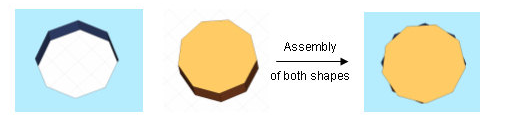
由于圆柱形孔和圆柱体的两面刻面不相同,所以组件包含孔和重叠而不是完全配合到孔中的圆柱体。
请注意:STL导入通常与楼梯网格选项结合使用最为有用。有关更多信息,请参阅联机文档。
IGES,STEP和VDA-FS数据格式基于标准化文件格式规范,与专有文件格式(如Pro / E,Autodesk Inventor,CATIA V4和CATIA V5)形成对比。
数据转换过程包括两个阶段。首先,CAD系统将其数据转换并导出为某种文件格式。之后,CST STUDIO SUITE读取文件并将其转换为自己的内部数据结构。通常优选的是导入CAD系统的原始数据格式以避免第一数据转换步骤。由于每个翻译步骤都可能导致准确性的损失,因此避免不必要的翻译步骤是有利的。
对于标准化CAD数据格式,STEP格式优于IGES或VDA-FS格式,因为它还包含有关相邻面关系的拓扑信息。如果导入IGES或VDA-FS文件,则必须从纯几何数据重新创建此重要信息。
因此,关于哪种数据格式应该用于哪个CAD系统的指南如下:
CATIA V4,CATIA V5 ::使用原生CAD文件格式。
Autodesk Inventor,Siemens NX,Parasolid,Solid Edge,SolidWorks,Pro / E:使用原生CAD文件格式。或SAT / SAB文件格式。
基于ACIS的系统:使用SAT / SAB文件格式。
其他CAD系统:使用SAT / SAB或使用STEP(203,214)格式(如果有)。否则,请按此顺序使用IGES和VDA-FS格式。如果这些也不可用,请使用STL格式
以下规则列表适用于所有类型的文件格式,可帮助您获得导入CAD数据的最佳结果:
保持复杂性相当低:请记住,您将使用模型进行电磁分析。导入包括细节在内的整辆汽车(例如门锁)将超过当今的计算资源。请仅为高度复杂的型号(例如汽车车身)导入最相关的零件。
避免CAD模型中不必要的混合:混合的过度应用也会增加数据的复杂性。您应该尽可能避免在导出的文件中避免不必要的混合和其他复杂的形状细节(例如浮雕文本)。
避免使用小型模型:由于文件格式的数值精度有限,您应该使用模型具有相当大的绝对尺寸的单位。例如,如果模型的边界框对角线为0.1 m,则应以mm为单位输出,以获得100(mm)的较大绝对对角线。
在导出模型之前避免使用布尔运算:只要有可能,在将模型导出到文件之前,应尽量避免部件之间的布尔运算。在前面所示的STL导入示例中,问题是由于将圆柱体插入板中,然后该板包含孔。如果在这种情况下省略插入,则在CST STUDIO SUITE中插入导入和修复的形状不会导致任何问题。当使用刻面CAD数据(例如STL)时,此问题最为关键,但仍应考虑其他更准确的数据格式。
尝试不同的导出选项:每当您在任何数据转换步骤中遇到问题时,都应尝试为CAD系统使用不同的导出选项。您可能需要进行一些实验,以便找到最适合您的系统和模型类型的组合。
4、将文件复制到项目
通常,应激活“将文件复制到项目”选项以进行导入。
当激活“将文件复制到项目”时,原始导入文件将被复制到项目的Model / 3D子文件夹中。对于导入,复制的文件将转换为sat文件,并将保存到项目的Model / 3D子文件夹中。在重建期间,通常会读取sat文件,除非模型/ 3D子文件夹中复制的导入文件较新。
如果未激活“将文件复制到项目”,则只会将转换后的sat文件保存到项目中。在重建期间,通常会读取sat文件,除非存在较新的导入文件。
此选项可用于以下导入:SAT,STL,IGES,VDAFS,STEP,Autodesk Inventor,PROE(部件),CATIA4,CATIA5(Catpart),Nastran,Microstripes,Conventor,Mecadtron,HFSS,DXF,GDSII,Gerber。
请注意:对于CATIA5 Catproduct文件和ProE Assembly文件,此选项始终处于停用状态,并且这些导入的行为与上述相同。
检查并修复导入的模型
如上所述,导入后需要自动修复步骤
第一部分提供了导入后和实际修复过程开始之前的实体统计信息:
SIMPLIFICATION ANALYSIS :
=========================
INPUT STATISTICS :
296 Splines,
0 Planes,
0 Spheres,
0 Cylinders,
0 Cones,
0 Tori
0 Straights,
0 Circles,
0 Ellipses,
757 Intcurves,
Simplification tolerance set to 0.0001
Planes-Only option set OFF
在此处调查的情况下,导入的形状仅由样条曲面组成。 然而,愈合技术试图通过尽可能多地将导入的样条曲面转换为分析修剪曲面来简化导入数据的复杂性(简化)。 此阶段的结果显示在下一节中:SIMPLIFICATION CALCULATION RESULTS :
====================================
CALCULATED AT TOLERANCE = 0.0001 :
Expected spline conversions
116 Planes,
2 Spheres,
114 Cylinders,
8 Cones,
48 Tori
SIMPLIFICATION FIX RESULTS :
============================
Simplification tolerance = 0.0001
no. of initial splines = 296
no. of final splines = 8
Number of analytics made from splines:
116 Planes,
2 Spheres,
114 Cylinders,
8 Cones,
48 Tori
757 Intcurves,
115 Intcurves,
408 Straights,
234 Circles,
0 Ellipses,
简化步骤能够将原始296样条曲面中的288个简化为解析几何(例如,平面,球体,圆柱等)。 文本文件中的下一部分提供有关模型几何的原始状态的信息:GEOMBUILD ANALYSIS :
====================
geom build tol = 10
analytic solver tol = 0.0101
no. of edges = 757
no. of bad edges = 177
no. of coedges = 1514
no. of bad coedges = 360
no. of vertices = 471
no. of bad vertices = 51
no. of bad tangent edges = 44
no. of bad tangent edges analytic = 37
no. of G1 bad tangent edges analytic = 39
no. of bad tangent edges uv_uv = 1
no. of bad tangent edges boundary uv_uv = 1
no. of bad tangent edges uv_nonuv = 6
no. of bad tangent edges nonuv_nonuv = 0
no. of bad tangent edges 3_4_sided = 7
no. of surfaces = 296
no. of discontinuous surfaces = 0
percentage of good geom = 92
GEOMBUILD FIX RESULTS :
=======================
Statistics of the healed body after geombuild fix :
no. of edges = 757
no. of bad edges = 2
no. of coedges = 1514
no. of bad coedges = 29
no. of vertices = 471
no. of bad vertices = 2
no. of bad tangent edges = 0
no. of bad tangent edges analytic = 0
no. of G1 bad tangent edges analytic = 7
no. of bad tangent edges uv_uv = 0
no. of bad tangent edges boundary uv_uv = 0
no. of bad tangent edges uv_nonuv = 0
no. of bad tangent edges nonuv_nonuv = 0
no. of bad tangent edges 3_4_sided = 0
no. of surfaces = 296
no. of discontinuous surfaces = 0
percentage of good geom = 99
在这种情况下,自动愈合非常成功。 只有两个边和两个顶点仍然无效。在获得模型中仍存在一些缺陷的一般信息后,将问题本地化很重要。 通常,自动修复会将不正确的元素转换为容忍对象。 通过应用公差,建模者能够对模型执行一组有限的结构修改,即使它不是100%有效。 因此,在自动愈合的最后阶段,所有错误的元素都成为容忍元素。 通过分别选择建模:工具>形状工具>修复工具>模型分析>显示容差边缘,可以轻松地显示这些容差元素。

在此示例中,问题的出现主要是由于导入的混合面。 每当您在修复过程中遇到此类问题时,我们建议您首先联系您的CAD绘图部门。 在许多情况下,仔细检查这些位置的CAD模型可能会显示原始模型中的一些小缺陷或不准确。 修改绘图并重新导入结构后,应检查问题是否消失。 如果无法提高CAD数据的质量,或者问题仍然存在,则可能需要手动修复模型。
在此处显示的示例中,使用“面修改”工具删除不准确的混合就足够了。 如果您打算稍后重新应用混合并且不知道其半径,则应在移除之前对其进行测量。 之后,您只需使用面部选择工具选择混合面部,然后使用“建模”:“工具”>“局部修改”>“修改面”以删除面。
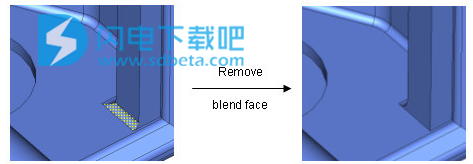
然后可以通过选择边缘并使用建模:工具>混合>混合边缘重新应用混合。
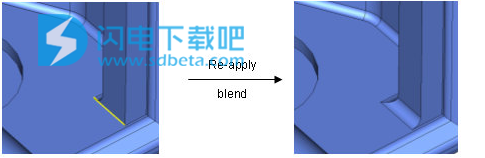
上述步骤是手动修复无效混合物的典型步骤。 但是,在许多情况下,在从原始CAD系统导出模型之前避免这些混合是有利的。 通常,混合物对结构的电磁行为几乎没有影响,因此可能不需要重新施加它们。
记住CAD数据交换的最佳规则:保持简单!
在第二个示例中,以下步骤说明了如何从模型中简单地删除不必要的详细信息。 我们假设下图所示的引脚不会影响电磁特性,因此应从模型中移除:
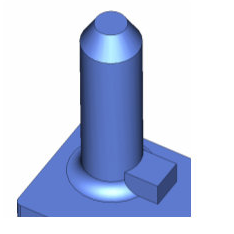
实现此目的的最简单方法是在选择不需要的结构细节的所有面后使用“删除特征”工具。 要轻松获得此面选择,请激活建模:选取>拾取>拾取边缘链(Shift + E),然后双击将细节与模型其余部分连接的边缘:
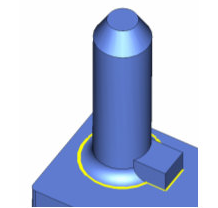
正确选择此边缘后,激活建模:选择>精选>拾取面链(Shift + F)并双击其中一个细节的面:
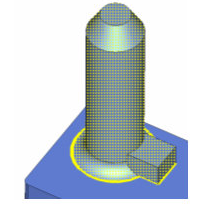
现在将选择连接到当前所选面的所有面。 但是,面部选择将在先前拾取的边缘处停止。 通过正确选择拾取的边,您可以建议工具仅选择不必要的结构细节的面。 最后,“建模:工具”>“局部修改”>“修改面”中的“面修改”对话框可用于删除形状并自动关闭间隙:
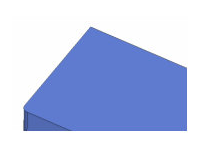
手动修复导入的模型
导入CAD模型后,如果自动修复过程无法解决所有问题,将显示警告消息。
存在各种不同的问题,这些问题可能未在此解释。请联系技术支持以获取帮助。
应用建模:工具>形状工具>修复工具>模型分析>检查形状(),显示窗框以查看形状是否包含任何错误。使用建模:工具>形状工具>修复工具>模型分析>检查级别以更改快速,正常和密集之间检查的准确性。要接收有关其面,边和/或顶点的当前状态的更多详细信息,请使用以下属性:
建模:工具>形状工具>修复工具>模型分析>显示样条曲面
建模:工具>形状工具>修复工具>模型分析>显示样条边
建模:工具>形状工具>修复工具>模型分析>显示容差顶点
建模:工具>形状工具>修复工具>模型分析>显示容差边缘
受影响的元素将突出显示。悬挂边缘仅属于一个面,连接边缘属于两个以上的面,样条元素来自各种样条评估过程,坏元素与所选形状没有正确的关联,并且容忍元素因其尺寸而具有一定的公差范围关于整体形状结构的修复程序。
如果出现容差元素,则相关形状的最大公差由建模:工具>形状工具>修复工具>模型分析>显示最大公差给出。
此外,建模:工具>形状工具>修复工具>模型分析>显示边界框问题()指出形状的任何边界框问题。
可以使用建模:工具>形状工具>修复工具>模型修复>删除零面或删除所选边的面来移除面。
在许多情况下,另一种解决方案是使用布尔运算来消除问题部分。然后,您应该通过选择特定形状然后选择建模:工具>形状工具>修复形状()来再次调用自动修复操作。如果此修复仍然失败,您可以将形状转换为其多面表示(建模:工具>形状工具>修复工具>模型修复>分面形状表示())。
最后,我们建议您重复上述步骤,直到自动修复操作不再显示任何错误。
如果您经常使用不太精确的CAD系统处理CAD导入,我们建议您参加培训课程,以获取有关从特定CAD系统修复模型的更多最新信息。
治愈面孔
从DXF,GDSII文件导入的形状可能具有自相交的面。仅选择具有自相交面的形状,然后使用建模:工具>形状工具>修复工具>模型修复>修复自相交形状()来修复此形状。
解决导入模型的问题
在某些情况下,导入模型的布尔运算将失败,并显示错误消息,例如“面部/面部交叉点不一致”。这通常发生在布尔操作试图与几乎共面的面相交时,这些面之间包含一个微小的偏移(这种偏移通常来自不准确的CAD模型)。
解决此问题的一种简单方法是使用“面修改”对话框和“建模:工具”>“局部修改”中的“面约束”对话框来偏移面或调整半径,以避免此精度问题。
考虑以下情况:我们已经进口了一个砖块和一个圆柱体,其中圆柱体恰好适合砖块中的一个孔。
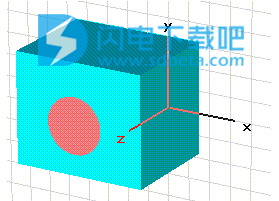
然而,由于一些不准确的问题,圆柱体不完全适合砖,从而在网格生成期间导致重叠的形状误差。解决再次将圆柱体插入砖中的问题的典型方法将失败,面/面交叉错误不一致。
在这种情况下,您可以通过选择孔的圆柱面并使用“面约束”(“建模:工具”>“局部修改”>“定义面约束”)模式的“设置半径”功能,简单地使孔更小。
之后,由于圆柱体和砖的平面之间的小偏移,插入操作仍将失败。使用“建模:工具”>“局部修改”>“修改面”(在“移动面”或“偏移”面模式中)中的“面修改”对话框,可以通过将圆柱的面或砖的面偏移少量(例如1e-4)来避免此问题。 )。
插入操作现在可以正常工作。通常,使用导入模型的用户需要通过培训才能提高效率。自动CAD修复操作的质量将不断提高,但总会有少数情况需要手动交互。
本节仅提供有关如果自动修复无法解决所有问题,如何手动修复导入模型的一些想法。但是,还有更多选择。根据您的结构和原始CAD系统,最佳策略也可能有所不同。我们强烈建议您参加有关此主题的专业培训课程,以获得最佳结果。请联系您的支持中心了解更多详情。
本文地址:http://www.sd124.com/article/2018/1219/227608.html
《CST Studio Suite 2016 SP6中文图文安装激活教程》由闪电下载吧整理并发布,欢迎转载!

